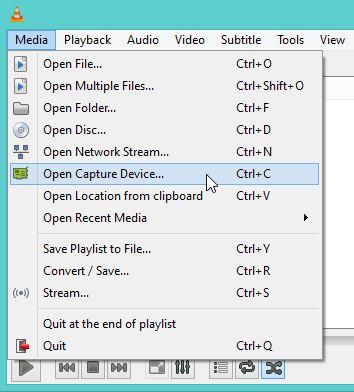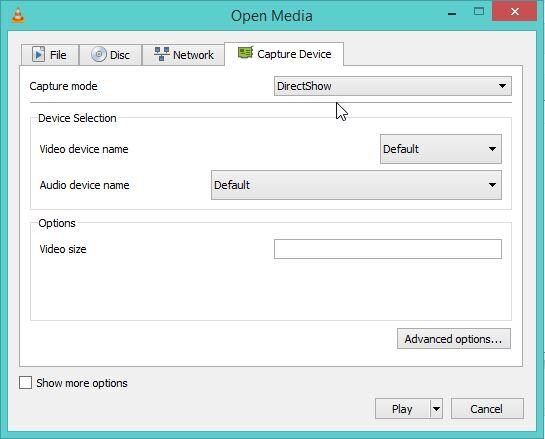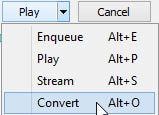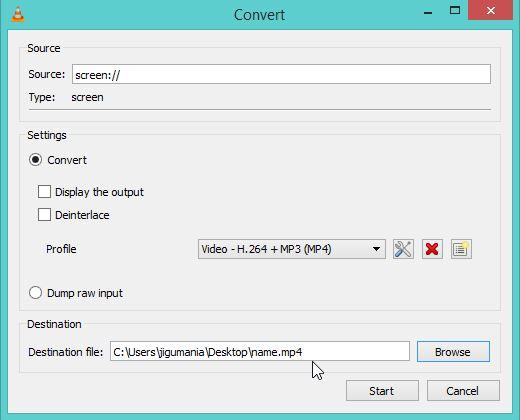1. प्रक्षेपण VLC मीडिया प्लेयर और मीडिया के लिए जाओ। अब खुला कैप्चर डिवाइस पर का चयन करें।
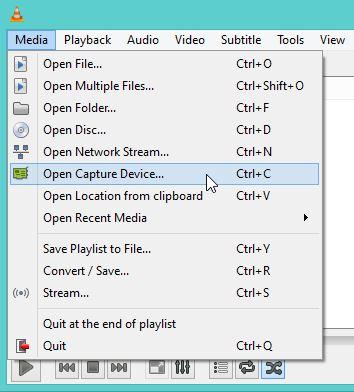 2. अब आप कुछ जानकारी देने के लिए होगा। कैप्चर मोड डेस्कटॉप के
लिए परिवर्तित करें। आप इसे के रूप में अन्य जानकारी छोड़ कर सकते हैं
लेकिन वीडियो के लिए वांछित दर सेट यदि आप फ़्रेम दर, के और अधिक नियंत्रण
चाहते हैं। तथापि, यह चारों ओर 10.00 एफ/एस रखें।
2. अब आप कुछ जानकारी देने के लिए होगा। कैप्चर मोड डेस्कटॉप के
लिए परिवर्तित करें। आप इसे के रूप में अन्य जानकारी छोड़ कर सकते हैं
लेकिन वीडियो के लिए वांछित दर सेट यदि आप फ़्रेम दर, के और अधिक नियंत्रण
चाहते हैं। तथापि, यह चारों ओर 10.00 एफ/एस रखें।
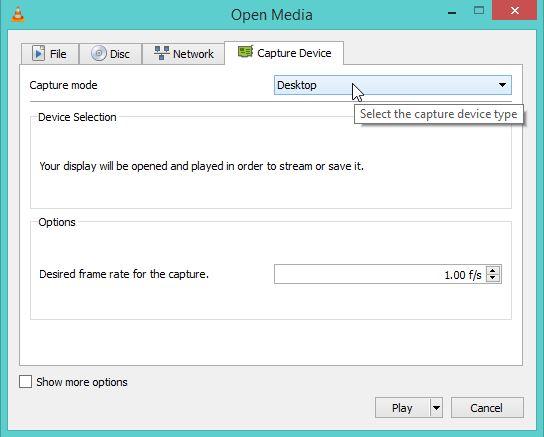 3. अब, ड्रॉप डाउन सूची का उपयोग करने के लिए उल्टे त्रिकोण पर
क्लिक करें और नीचे प्ले करने के लिए जाओ। पर कनवर्ट करें क्लिक करें।
3. अब, ड्रॉप डाउन सूची का उपयोग करने के लिए उल्टे त्रिकोण पर
क्लिक करें और नीचे प्ले करने के लिए जाओ। पर कनवर्ट करें क्लिक करें।
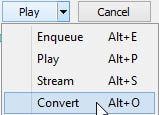 4. पर अगला संवाद बॉक्स में, उस वांछित आउटपुट फ़ाइल का नाम दर्ज
करें, एक्सटेंशन चुनें और यह name.mp4 जैसे नाम के बाद डाल दिया। तुम
हमेशा अधिक tweak कर सकते हैं सेटिंग्स बदलने के बिट-दर आदि की तरह करने के
लिए जा रहा द्वारा। एक बार जब आप चुना है, सही नाम और वीडियो की सेटिंग
बटन रिकॉर्डिंग शुरू करने के लिए शुरू करने के लिए मिल गया।
4. पर अगला संवाद बॉक्स में, उस वांछित आउटपुट फ़ाइल का नाम दर्ज
करें, एक्सटेंशन चुनें और यह name.mp4 जैसे नाम के बाद डाल दिया। तुम
हमेशा अधिक tweak कर सकते हैं सेटिंग्स बदलने के बिट-दर आदि की तरह करने के
लिए जा रहा द्वारा। एक बार जब आप चुना है, सही नाम और वीडियो की सेटिंग
बटन रिकॉर्डिंग शुरू करने के लिए शुरू करने के लिए मिल गया।
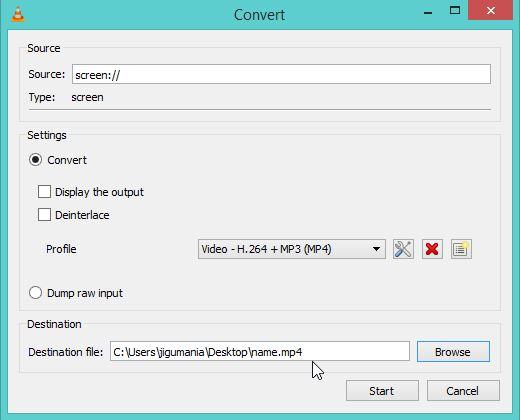 आप डेस्कटॉप रिकॉर्डिंग जबकि VLC खिलाड़ी को छोटा कर सकते हैं और
बस बंद करें VLC रिकॉर्ड करना बंद करने के लिए प्लेयर और फ़ाइल स्वचालित
रूप से वांछित गंतव्य के लिए सहेजा जाएगा। इस विधि windows और मैक
कंप्यूटरों के लिए एक ही है।
आप डेस्कटॉप रिकॉर्डिंग जबकि VLC खिलाड़ी को छोटा कर सकते हैं और
बस बंद करें VLC रिकॉर्ड करना बंद करने के लिए प्लेयर और फ़ाइल स्वचालित
रूप से वांछित गंतव्य के लिए सहेजा जाएगा। इस विधि windows और मैक
कंप्यूटरों के लिए एक ही है।
1. अपने कंप्यूटर पर VLC मीडिया प्लेयर प्रक्षेपण। सुनिश्चित करें कि कोई मीडिया चल रहा है क्योंकि यह की ध्वनि रिकॉर्ड किया जाएगा। मीडिया मेनू से खोलें कैप्चर डिवाइस विकल्प करने के लिए जाओ।
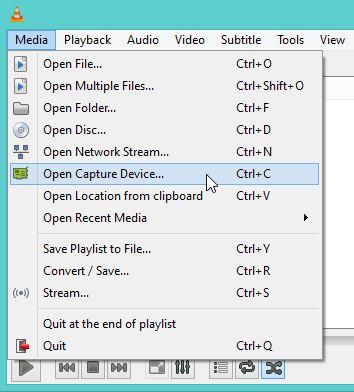 2. पर अगले वीडियो, तुम बहुत कुछ बातें निर्दिष्ट करना होगा।
पहले शो के प्रत्यक्ष कैप्चर मोड रखें। तब करने के लिए HD वेब कैमरा वीडियो
डिवाइस का नाम बदलने और ऑडियो डिवाइस नाम डिफ़ॉल्ट रखने के अगर तुम किसी
भी माइक्रोफोन का उपयोग नहीं कर रहे हैं, लेकिन मामले में माइक्रोफोन को
अपना रहे हैं बदल एक का उपयोग कर। तुम हमेशा उन्नत विकल्पों के लिए जा रहा
द्वारा अधिक सेटिंग का उपयोग कर सकते हैं।
2. पर अगले वीडियो, तुम बहुत कुछ बातें निर्दिष्ट करना होगा।
पहले शो के प्रत्यक्ष कैप्चर मोड रखें। तब करने के लिए HD वेब कैमरा वीडियो
डिवाइस का नाम बदलने और ऑडियो डिवाइस नाम डिफ़ॉल्ट रखने के अगर तुम किसी
भी माइक्रोफोन का उपयोग नहीं कर रहे हैं, लेकिन मामले में माइक्रोफोन को
अपना रहे हैं बदल एक का उपयोग कर। तुम हमेशा उन्नत विकल्पों के लिए जा रहा
द्वारा अधिक सेटिंग का उपयोग कर सकते हैं।
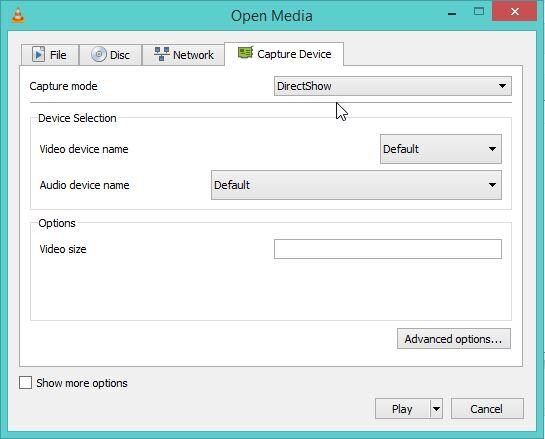 3. अब जाने के लिए खेलते हैं और ड्रॉप डाउन मेनू का उपयोग करने
के लिए उल्टे तीर पर क्लिक करें। कनवर्ट करें चुनें। यदि आप यह कास्ट करने
के लिए उपयोग कर रहे हैं बहरहाल तुम भी स्ट्रीम चुन सकते हैं।
3. अब जाने के लिए खेलते हैं और ड्रॉप डाउन मेनू का उपयोग करने
के लिए उल्टे तीर पर क्लिक करें। कनवर्ट करें चुनें। यदि आप यह कास्ट करने
के लिए उपयोग कर रहे हैं बहरहाल तुम भी स्ट्रीम चुन सकते हैं।
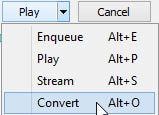 4. एक बार जब आप बदलने पर क्लिक किया है। फ़ाइल एक्सटेंशन और
फ़ाइल गंतव्य के नाम की तरह विवरण दर्ज करें। वीडियो के अन्य पहलुओं से
सेटिंग्स चुनें। एक बार आपकी सेटिंग्स ठीक कर रहे हैं, आप प्रारंभ पर क्लिक
करके रिकॉर्डिंग शुरू कर सकते हैं।
4. एक बार जब आप बदलने पर क्लिक किया है। फ़ाइल एक्सटेंशन और
फ़ाइल गंतव्य के नाम की तरह विवरण दर्ज करें। वीडियो के अन्य पहलुओं से
सेटिंग्स चुनें। एक बार आपकी सेटिंग्स ठीक कर रहे हैं, आप प्रारंभ पर क्लिक
करके रिकॉर्डिंग शुरू कर सकते हैं।
आप VLC बन्द करके रिकॉर्डिंग रोकें कर सकते हैं, लेकिन यदि आप
चाहते हैं को थामने को पॉज़ बटन पर VLC का उपयोग करें बस रिकॉर्डिंग। इन
चरणों सभी ऑपरेटिंग सिस्टम के लिए भी काम करते हैं।
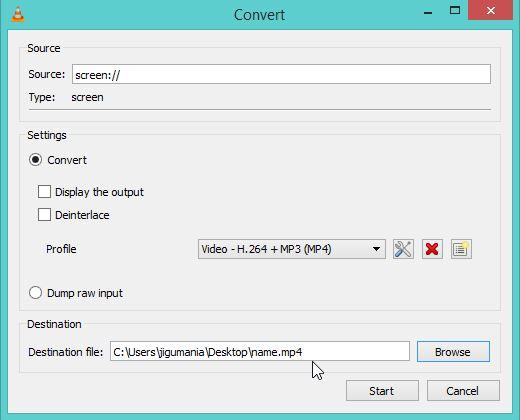
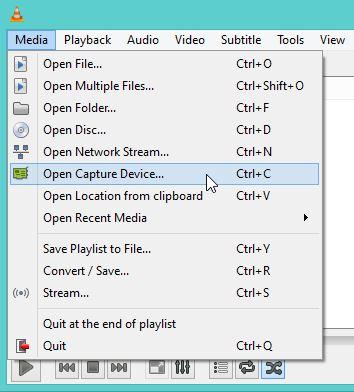
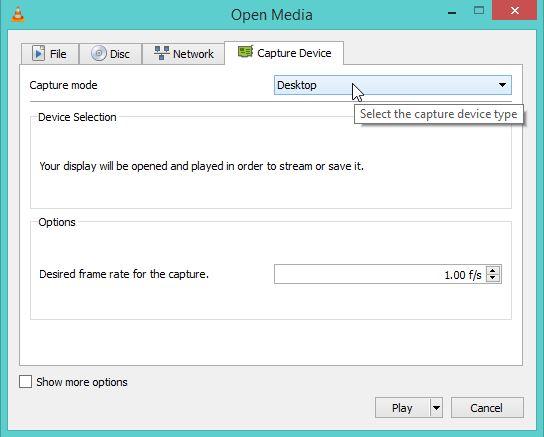
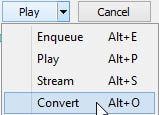
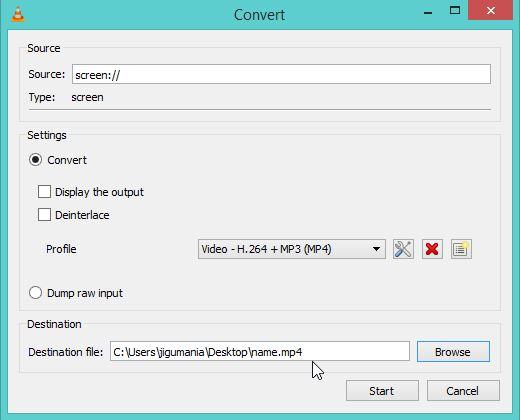
VLC मीडिया प्लेयर का उपयोग कर अपने वेब कैमरा के साथ रिकॉर्ड करने के लिए
यदि आप अपने वेब कैमरा का उपयोग कर अपने व्यक्तिगत वीडियो रिकॉर्ड करने के लिए चाहते हैं, तो VLC अच्छा वीडियो पर कब्जा करने की कार्यक्षमता आपके कंप्यूटर पर देता है। VLC के बारे में अच्छी बात यह अन्य वीडियो, वीडियो आकार, वीडियो और कई की गुणवत्ता के पहलू अनुपात की स्थापना की तरह और अधिक उन्नत विकल्प देता है। तथापि, समग्र गुणवत्ता वीडियो के webcam के हार्डवेयर कॉन्फ़िगरेशन पर निर्भर करता है। यहाँ है कैसे आप वेब कैमरा रिकॉर्ड करने के लिए VLC का उपयोग कर सकते हैं।1. अपने कंप्यूटर पर VLC मीडिया प्लेयर प्रक्षेपण। सुनिश्चित करें कि कोई मीडिया चल रहा है क्योंकि यह की ध्वनि रिकॉर्ड किया जाएगा। मीडिया मेनू से खोलें कैप्चर डिवाइस विकल्प करने के लिए जाओ।